ps复古风格海报效果教程
第13步
现在开始创建标题文字。海报通常会使用一些夸大其词的句子来吸引人们的眼球,就像什么“决战紫禁之巅”一样。
我们就用刚才用过的Benton字体来做所有的标题文字吧。
为了加强你的字体,试着尝试给文字图层添加描边的图层效果。这会柔化边缘并且增加可读性,不过我可没有说你可以对所有的文字都采用这种处理方法。
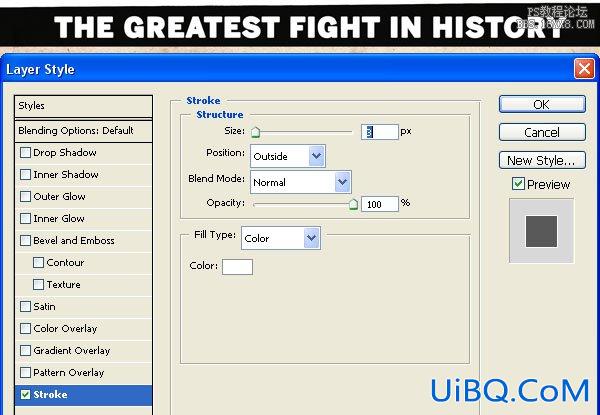
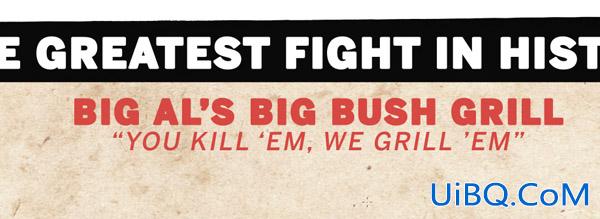
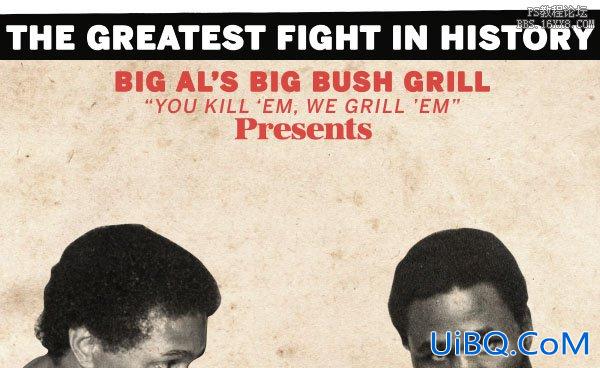
第14步
当设计字体的时候,不要害怕对字体做出 调整来满足你的需要。我还在使用Benton字体(BentonSansCond Black用于Fracas和Caracas,BentonSansExtraComp Bold用于The和In),但是我增加了字体在竖直方向上的长度。
想找到高质量的字体?来这里挖掘!《字体排行榜!2014年最受欢迎的35款字体素材免费下载》
我们不能增加这幅海报的宽度,更加能使字母重叠,因此为了有效的利用有限的空间,我将文字的高度调升至原来的116%。我将所有的冠词和介词文字缩小并做了一些抬升,使它们介于重要的单词之间,我还将人像的位置略微下移了一些。不要害怕对元素进行微调,你需要的是使整体和谐美观。
(编者注:这方面同学们可以自行调整到合适就好)
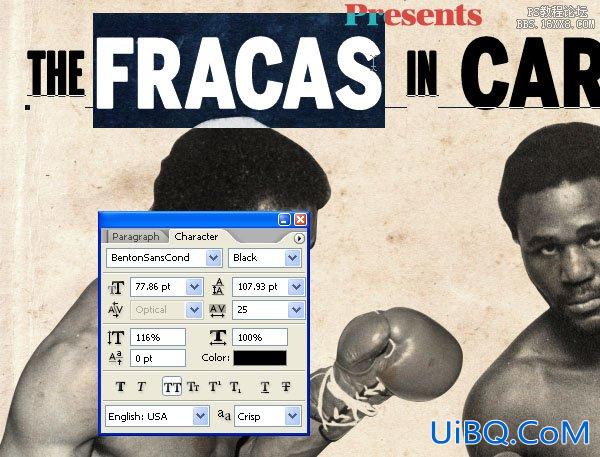
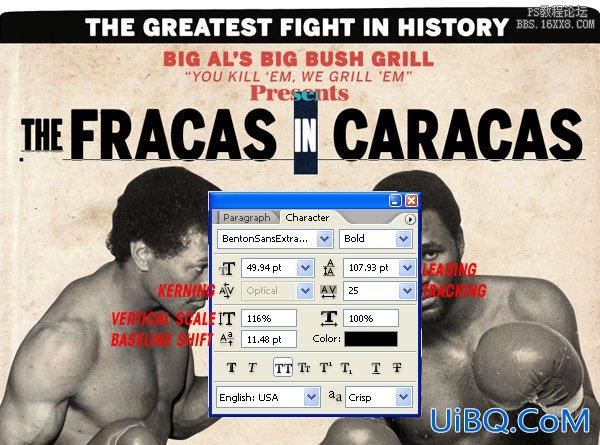
第15步
创建一个叫做“票务信息”的组。设置两条竖直方向上的参考线来限定区域的边界。
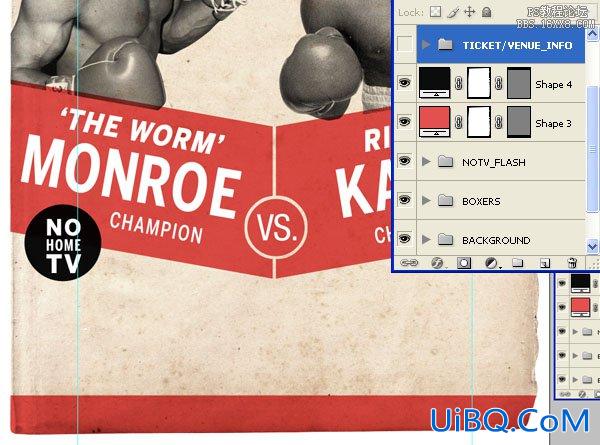
现在来增加一些文字。在这个区域还要添加日程信息。你需要按重要性来安排组织这块的信息。我准备优先考虑日程和场所。
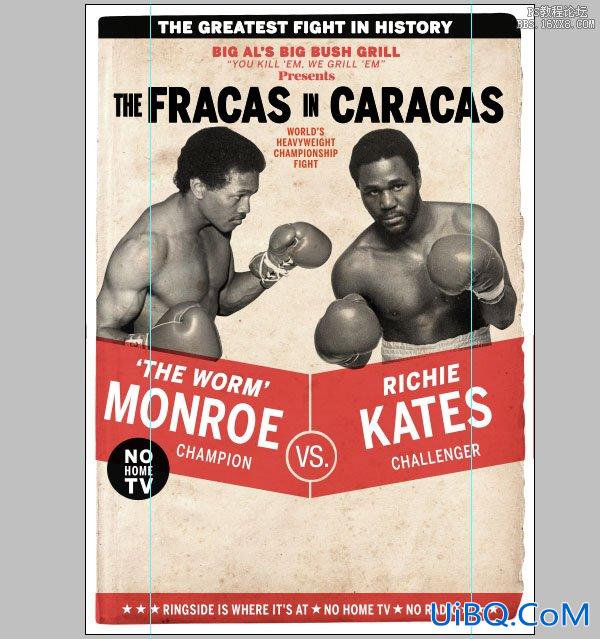
创建两条水平参考线,使得你的字体能够有一个可供参考的边界。在输入日期的时候,尽量把每个部分至于单独的图层来最大限度地进行调节。下图就是一个设计实例。使用直线工具优艾设计网_PS技巧教程来在日期的旁边创建一条宽14像素的竖线。
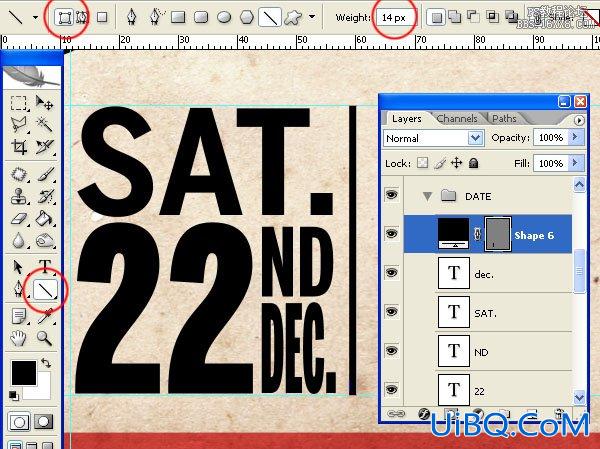
现在这个区域的字体显得有些过于庄重了,为了多样化,使用一种更加自然的字体,我在这里使用的是Bello的手写字体。
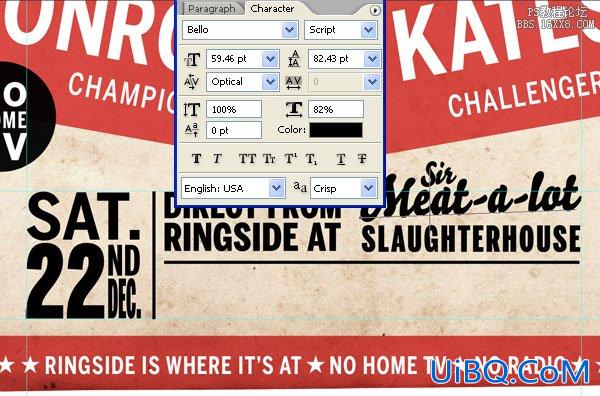
有更多可能的方式来避免这个区域的单调化。使用不同磅数的字体和竖直分割线进行版式设计,重要的部分可以利用加粗和大磅数使得它们更加显著。你可以多花点时间在这块区域的布局上,不过现在这样也应该算是可以了。
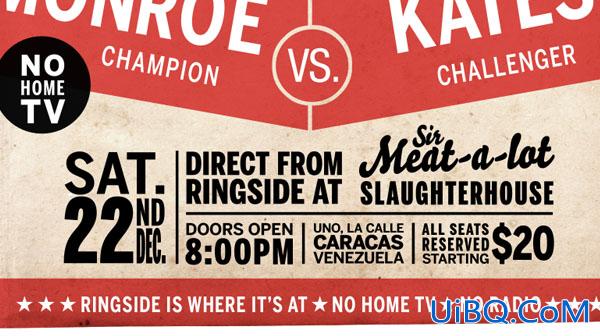










 加载中,请稍侯......
加载中,请稍侯......
精彩评论